Rodičovské (nadradené) objekty#
Pri modelovaní zložitého objektu, napríklad hodiniek, môžete zvoliť modelovanie rôznych častí ako samostatných objektov. Ak chcete, aby sa všetky časti pohybovali ako jedna („hodinky“), môžete označiť jeden objekt ako rodičovský (nadradený) všetkých ostatných častí. Tieto ďalšie časti sa stanú jeho potomkami (podradenými) a akýkoľvek presun, rotácia alebo zmena mierky rodiča bude mať vplyv aj na jeho potomkov.
Na rozdiel od väčšiny biologických foriem života má každý objekt alebo kosť v Blenderi najviac jedného rodiča. Ak objekt už má rodičovský objekt a dáte mu iného rodiča, Blender odstráni predošlý rodičovský vzťah. Ak sa v tejto kapitole používa množné číslo „rodičia“, odkazuje sa na hierarchiu rodičov, teda rodiča, prarodiča, pra-prarodiča objektu atď.
Vytvoriť rodiča#
Referencia
- Režim:
Režim objektu
- Ponuka:
- Skratka:
Ctrl+P
Pre vytvorenie rodičovstva objektov, vyberte aspoň dva objekty (najskôr vyberte podradené objekty a potom nadradený objekt) a stlačte Ctrl+P. Zobrazí sa ponuka Nastaviť rodiča na, ktorá vám umožní vybrať si z niekoľkých možných rôznych typov rodičovstva. Výber jednej z položiek potvrdí funkciu Nastaviť rodiča na a vytvorí sa vzťah potomok/potomkovia k rodičovi. Vybrané objekty budú mať svojho ‚rodiča‘ nastaveného na aktívny objekt a vo výsledku budú ‚súrodenci‘.
Vyskakovacia ponuka Nastaviť rodiča na je kontextovo vnímavá, čo znamená, že počet zobrazených položiek sa môže meniť v závislosti od vybraných objektov, ak sa použije skratka Ctrl+P.
Presun, rotácia alebo zmena mierky rodiča tiež zvyčajne transformujú potomok/potomkovia. Transformácia dieťaťa/detí rodiča však nebude mať na rodiča žiadny vplyv. Inými slovami, smer vplyvu je z rodiča na dieťa a nie z dieťaťa na rodiča.
Tip
Podradený objekt môžete „presunúť“ späť na jeho rodiča zmazaním jeho pôvodu.
- Typ
Blender podporuje mnoho rôznych typov rodičovstva, ktoré sú uvedené nižšie. Okrem rodičovstva k vybraným objektom niektoré typy pridávajú do podradených objektov modifikátor alebo vynútenie, pričom rodičom je cieľový objekt alebo aktivuje nadradenú vlastnosť, t. j. Sledovať dráhu.
Objekt
Kosť
Vrchol
Vrchol (trojuholník)
- Zachovať transformáciu
Vypočíta sa súčasná svetová transformácia objektu (teda jeho absolútne umiestnenie, rotácia a mierka vo svete). Nový rodič je nastavený a potom je vypočítaná matrica Inverzný rodič tak, že po nastavení nového rodiča je objekt stále v predošlej transformácii sveta.
Rada
Použiť Líniový prehľad
Existuje ďalší spôsob, ako vidieť vzťah rodiča a dieťaťa v skupinách, a to použiť zobrazenie Líniového prehľadu v editore Líniový prehľad.
Inverzný rodič#
Blender môže priradiť rodiča bez toho, aby presunul podradený objekt. To sa dá dosiahnuť pomocou skrytej matrice nazývanej Inverzný rodič, ktorá sa nachádza medzi transformáciou rodiča a potomka.
Keď sú objekty nadradené pomocou Ctrl+P, aktualizuje sa matrica Inverzný rodič. V závislosti od výberu v ponuke Nastaviť rodiča sa aktualizuje aj lokálne umiestnenie, rotácia a mierka objektu. Pre viac detailov si pozrite časť Rodičovský objekt.
Matricu Inverzný rodič je možné zmazať použitím Zmazať inverzného rodiča.
Poznámka
Pri nastavovaní rodičovstva pomocou panela Vlastnosti Objekt sa matrica Inverzný rodič vždy znovu nastaví. To môže spôsobiť neočakávaný skok v polohe objektu. Ak sa tomu chcete vyhnúť, použite na nastavenie nového rodiča Ctrl+P.
Rodičovský objekt#
Rodičovský objekt je najvšeobecnejšia forma rodičovstva, ktorú Blender podporuje. Vezme vybrané objekty a urobí z aktívneho objektu nadradený (rodičovský) objekt všetkých vybraných objektov. Každý podradený objekt (potomok) zdedí transformácie rodiča. Nadradený objekt môže byť ľubovoľného typu.
Ak má objekt už existujúceho rodiča, najskôr sa zmaže. Toto presunie objekt na svoje vlastné miesto, rotáciu a mierku bez vplyvu rodiča.
Existujú tri operátory, ktoré vám umožňujú nastaviť rodičovský objekt. Líšia sa spôsobom výpočtu matrice Inverzný rodič a lokálnej transformácie objektu.
Príklad: Rodičovský objekt (zachovať transformáciu)#
Rodičovský objekt so Zachovať transformáciu zachová všetky predošlé transformácie, ktoré sa na neho použili z predošlého rodičovského objektu.
Predpokladajme, že máme scénu pozostávajúcu z troch objektov, ktorými sú dva prázdne objekty s názvom „EmptyA“ a „EmptyB“ a objekt Opička. Obrázok Scéna bez rodičovstva. zobrazuje tri objekty bez aktívnych rodičovských vzťahov.

Scéna bez rodičovstva.#
Ak vyberiete objekt Opička kliknutím ĽTM a potom kliknete Shift+ĽTM na objekt „EmptyA“ a stlačíte Ctrl+P a nakoniec vyberiete objekt z vyskakovacej ponuky Nastaviť rodiča na. Výsledkom bude, že objekt „EmptyA“ bude rodičovským objektom objektu Opička. Ak je vybrané iba otáčanie/zmena mierky/presunutie „EmptyA“, bude to mať za následok zmenu objektu Opička.
Zmeňte mierku objektu „EmptyA“ tak, aby sa Opička zmenšovala a pohla trochu vľavo.

Opička je podradeným objektom „EmptyA“.#
Ak vyberiete iba objekt Opička kliknutím ĽTM a potom kliknete Shift+ĽTM na objekt „EmptyB“ a stlačíte Ctrl+P a vyberiete objekt z vyskakovacej ponuky Nastaviť rodiča na. Výsledkom bude, že objekt „EmptyB“ bude nadradeným objektom objektu Opička. Všimnite si, že keď ste zmenili rodiča Opičky, zmenila sa mierka Opičky.

Opička je podradeným objektom „EmptyB“.#
Stáva sa to preto, že objekt Opička nikdy nemal zmenenú svoju mierku priamo, zmena nastala preto, lebo to bola potomkom „EmptyA“, ktorý zmenil svoju mierku. Zmena rodiča Opičky na „EmptyB“ mala za následok odstránenie týchto nepriamych zmien v mierke, pretože „EmptyB“ nezmenil svoju mierku.
Toto je často požadované správanie, ale je tiež niekedy užitočné, že ak zmeníte nadradený objekt, podradený objekt si zachová všetky predošlé transformácie, ktoré získal zo starého nadradeného objektu; Ak by sme namiesto toho pri zmene nadradeného objektu Opičky z „EmptyA“ na „EmptyB“ zvolili typ rodičovstva objekt a povolili Zachovať transformáciu, Opička by si ponechala svoje informácie o mierke, ktoré získala od starého rodiča „EmptyA“, keď je priradená novému rodičovi „EmptyB“.
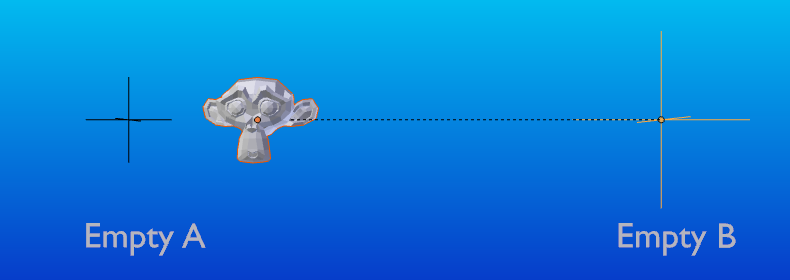
Nadradený objekt so Zachovať transformáciu.#
Ak chcete postupovať podľa vyššie uvedeného popisu, tu je blend súbor:
Rodičovská kosť#
Rodičovstvo kosti vám umožňuje vytvoriť z určitej kosti v armatúre rodičovský objekt iného objektu. To znamená, že pri transformácii armatúry sa podradený objekt bude pohybovať, iba ak je konkrétna kosť podradeným objektom pohybuje.
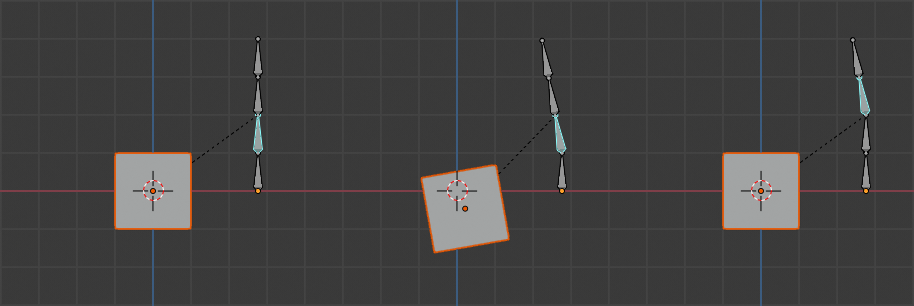
Tri obrázky kostier so štyrmi kosťami.#
Na obr. Tri obrázky kostier so štyrmi kosťami., pričom druhá kosť je rodičovská kosť kocky podradeného objektu. Kocka je transformovaná, len 1. alebo 2. kosťou. Všimnite si, že zmena 3. a 4. kosti nemá na kocku žiadny vplyv.
Ak chcete použiť rodičovstvo kostí, musíte najskôr vybrať všetky podradené objekty, ktorým chcete rodičovstvo priradiť ku konkrétnej kosti armatúry, potom Shift+ĽTM vyberte objekt armatúry a prepnite ho do režimu pózy a potom vyberte konkrétnu kosť, ktorú chcete spraviť rodičom výberom ĽTM. Po dokončení stlačte Ctrl+P a vo vyskakovacej ponuke Nastaviť rodiča na vyberte kosť.
Teraz transformácia tejto kosti v režime pózy spôsobí, že sa transformujú aj podradené objekty.
Relatívne rodičovstvo#
Relatívne rodičovstvo kostí je možnosť, ktorú môžete prepínať pre každú kosť. Funguje to rovnako ako rodičovstvo kostí s jedným rozdielom.
Pri rodičovstve kosti, ak máte rodičovstvo kosti niektorých podradených objektov, túto kosť vyberiete, prepnete ju do režimu editácie a túto kosť presuniete; Keď túto kosť prepnete späť do režimu pózy, podradený objekt, ktorý je nadradený tejto kosti, sa vráti do polohy kosti v režime pózy.
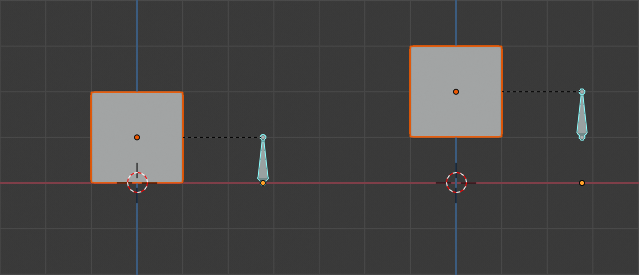
Kosť jednej armatúry, ktorá má rodičovstvo podradeného objektu kocky, tá používa rodičovstvo kosti.#
Na obrázku Kosť jednej armatúry, ktorá má rodičovstvo podradeného objektu kocky, tá používa rodičovstvo kosti. prvý obrázok zobrazuje polohu kocky a armatúry pred pohybom kosti v režime editácie. 2. obrázok zobrazuje polohu kocky a armatúry po výbere kosti v režime editácie, premiestnení a prepnutí späť do režimu pózy. Všimnite si, že podradený objekt sa presunie na nové miesto pózy kosti.
Relatívne rodičovstvo kosti funguje inak; Ak presuniete nadradenú kosť v režime editácie, pri prepnutí späť do režimu pózy sa podradené objekty nepresunú na nové miesto pózy kosti.
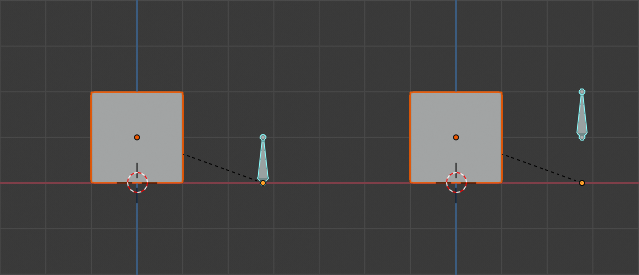
Jedna kosť s kosťou v relatívnom vzťahu s kockou.#
Na obrázku Jedna kosť s kosťou v relatívnom vzťahu s kockou. 1. obrázok zobrazuje polohu kocky a armatúry pred tým, ako sa kosť pohne v režime editácie. 2. obrázok zobrazuje polohu kocky a armatúry po výbere kosti v režime editácie, premiestnení a prepnutí späť do režimu pózy. Všimnite si, že podradený objekt sa nepresunie na nové miesto pózy.
Poznámka
Ak použijete Ctrl+P na nastavenie rodičovstva, výberom možnosti „Kosť“ alebo „Relatívna kosť“ sa zruší príslušná možnosť „Relatívne rodičovstvo“. Pretože možnosť „Relatívne rodičovstvo“ je voľbou nastavenou na každú kosť, ovplyvní to naraz všetky podradené objekty tejto kosti.
Rodičovský vrchol#
Pre objekty typu krivka, povrch, povrchová sieť a mriežka existuje možnosť použiť jeden z jeho vrcholov alebo bodov ako nadradený objekt iných. Môžete tiež nadradiť objekt na jeden vrchol alebo skupinu troch vrcholov; takto sa potomok/potomkovia budú pohybovať, keď sa deformuje rodičovská povrchová sieť.
Rodičovský vrchol z režimu editácie#
V režime editácie vyberte potomka/potomkov a potom rodičovský objekt. Prepnite sa klávesou Tab do režimu editácie a na rodičovskom objekte vyberte buď jeden vrchol, ktorý definuje jeden bod, alebo vyberte tri vrcholy, ktoré definujú oblasť (tri vrcholy nemusia tvoriť úplnú plôšku; môžu byť ľubovoľné tri vrcholy rodičovského objektu), a potom stlačte Ctrl+P a potvrďte.
V tomto okamihu, ak bol vybraný jeden vrchol, bude z vrcholu nakreslená vzťahová/rodičovská čiara k potomkovi/potomkom. Ak boli vybrané tri vrcholy, potom sa z priemerovaného stredu troch bodov (rodičovského objektu) k potomkovi/potomkom nakreslí vzťahová/rodičovská čiara. Teraz, keď sa rodičovská povrchová sieť deformuje a zvolený rodičovský vrchol/vrcholy sa pohybujú, bude sa pohybovať aj potomok/potomkovia.
Rodičovský vrchol z režimu objektu#
Rodičovstvo vrcholov je možné vykonávať z režimu vrcholov, robí sa to ako bežné rodičovstvo objektu, stlačením Ctrl+P v režime objektu a vybraním vrcholu alebo vrcholov (trojuholník).
Použijú sa najbližšie vrcholy z každého objektu, čo je zvyčajne to, čo chcete.
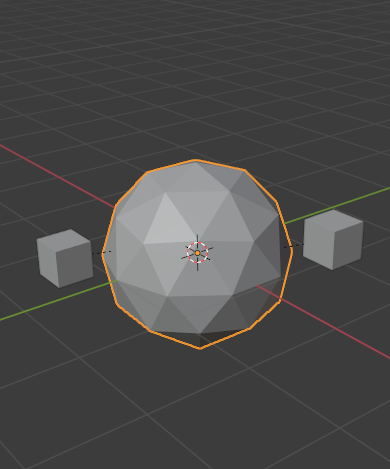
Malé kocky môžu byť automaticky pridružené k triáde blízkych vrcholov na ikosfére použitím „Vrcholy (trojuholník)“ v nastavení rodičovskej kontextovej ponuky.# |
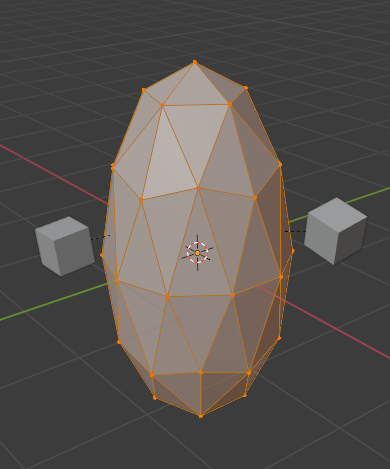
Zmena tvaru objektu v režime editácie potom znamená, že každá z kociek nasleduje svoj rodičovský vrchol osobitne.# |
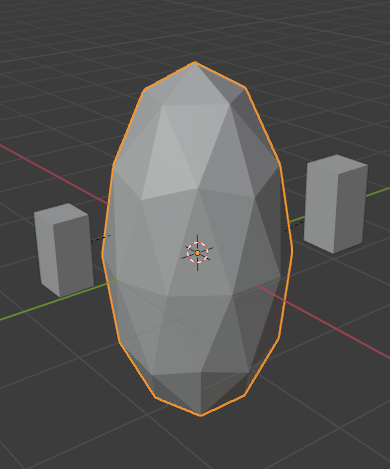
Zmena mierky nadradenej ikosféry v režime objektu znamená, že aj podradené kocky majú zmenenú veľkosť podľa očakávania.# |
Položka rodičovskej kontextovej ponuky znamená, že užívatelia môžu rýchlo vytvoriť veľké množstvo vzťahov medzi rodičmi a vrcholmi a vyhnúť sa zdĺhavému úsiliu o vytvorenie každého vzťahu medzi rodičmi a potomkami zvlášť.
Poznámka
Je to vlastne akýsi „obrátený“ hák.
Vytvoriť rodiča bez inverzie#
Referencia
- Režim:
Režim objektu
- Ponuka:
Týmto sa nastaví rodič a potom sa resetuje matrica Inverzný rodič a lokálne umiestnenie objektu. Výsledkom bude, že sa objekt presunie na miesto rodiča, ale zachová si svoju rotáciu a mierku.
- Zachovať transformáciu
Vypočíta sa aktuálna transformácia objektu vo svete (teda jeho absolútna poloha, rotácia a mierka vo svete). Nastaví sa nový rodič a potom sa nastavia lokálne hodnoty transformácie tak, aby po nastavení nového rodiča mal objekt stále svoju predošlú transformáciu sveta.
Zmazať rodiča#
Referencia
- Režim:
Režim objektu
- Ponuka:
- Skratka:
Alt+P
Vzťah rodiča a dieťaťa môžete odstrániť cez Alt+P.
- Zmazať rodiča
Ak je vybraný rodič v skupine, nič sa nestane. Ak je vybraný potomok alebo potomkovia, sú odčlenené od rodiča alebo uvoľnené a vrátia sa na svoje pôvodné miesto, rotáciu a veľkosť.
- Zmazať a zachovať transformáciu
Uvoľňuje potomkov od rodiča a zachováva umiestnenie, rotáciu a veľkosť, danú im rodičom.
Pozri Nejednotná mierka, ktorá sa tu môže uplatniť.
- Zmazať inverzného rodiča
Namiesto odstránenia hierarchického vzťahu rodič - potomok sa z vybraných objektov zmaže matrica Inverzný rodič. Pri prázdnej matrici sa vlastnosti umiestnenia, rotácie a mierky detí interpretujú v súradnicovom priestore rodiča.
Známe limity#
Nejednotná mierka#
Rodič s nejednotnou mierkou a rotáciou vo vzťahu k dieťaťu môže spôsobiť efekt strihu.
Aj keď je to podporované rodičovstvom, strih sa stratí, keď je rodič zmazaný, nemôže byť reprezentovaný polohou, mierkou a rotáciou.
Ak Zmazať a zachovať transformáciu pohybuje objektom, je najpravdepodobnejšou príčinou nejednotná mierka.